記事の要約:EZRのMacにおけるインストール手順【動かない場合の対処】
この記事で学べること
- 統計解析ソフトとはなにか?
- 無料統計ソフトEZRとはなにか?
- EZRのダウンロード方法(mac)
- Windowsでのインストール方法はこちらの記事で紹介しています
- MacでEZRがうまく動かない場合の対処方法
この記事のまとめ
- 統計解析ソフトは無料から有料のものまで幅広く販売・配布されている
- 各統計ソフトにメリット・デメリットはあるが基本的な解析であればどれも同じ!
- EZRは無料かつ研究レベルでも活用可能!
- 以下の書籍がおすすめ
統計解析ソフトってなに?
おそらく多くの初学者が,
「データ解析をしてみたいけど,何から始めたらよいかわからない」
「データはあるけどどうやって解析したらよいかわからない」
「統計ソフトで調べたらいっぱい出てくるけどどれを使ったらいいかわからない!エクセルじゃダメなの?」
という疑問をもっていると思います.
そういった迷える方々のために,統計解析ソフトとは何なのか,それぞれのソフトの違い,そして完全無料で利用可能な統計解析ソフトEZRの紹介とダウンロード方法の手順を説明します!
統計解析ソフトとはなんぞや
超ざっくりとした感覚的な理解としては,統計学的手法をつかった計算アプリだと思ってください.エクセル等で作ったデータを読み込ませて,統計学的な手法を選んだら,あとはコンピュータが計算結果をはじき出してくれるというものです.
※ある程度慣れている方からしたら「あたりまえじゃないか」という内容かもしれませんが,本当にまっさらな初学者だと,何となく何しているのかもよく分からず気持ち悪いんですよね.分かります.ここではそんな初学者むけに「これだけ理解しとけば大丈夫だし無料で解析できる怖くないよ」ってところだけを説明していきます.
どの統計解析ソフトを使えばいいのか?エクセルじゃダメ?
結論から言うと,目的が達成できればどれでもOKです.
なぜかというと,基本的な解析手法であれば大体の統計ソフトに搭載されていますし,もちろん結果は変わらないからです.
統計解析ソフトは巷に溢れており,無料のものから優良なものまでたくさんあって,どれを使えばいいか正直分かりませんよね.では有料だからといって無料なものより優れているか?というと必ずしもYesとは言えません.なぜかというと,上記で述べた通り,基本的な解析手法であればどれも同じ結果が得られますし,統計学の専門家がついていないとわからないレベルの解析は,正直搭載されていても扱いきれないことが多いためです.そのため有料版に多彩な機能が積まれていたとしても,使わなければ宝の持ち腐れになりますよね.
…ということで,今回は完全無料かつ,結果の信頼性も担保されており,研究でも十分に使える超高コスパの統計解析ソフトEZRの紹介をしていきたいと思います!
ちなみに「エクセルじゃダメなの?」っていう方もいらっしゃると思います.エクセルでも統計解析はできないことはないのですが,色々と制限があったり,結果の再現が難しかったり,コードを書く必要があったり…という部分がありますので,初心者も統計解析に特化したソフトウエアを使った方が便利かな,というのが私の周りの専門家の意見です!
無料統計ソフトEZRとはなにか?
EZRは統計解析ソフトRをeasy(=簡単)に使えるように拡張したものです.
その前に「Rってなに?」という方が大半だと思います.Rというのは完全に無料で世界的に広く普及している統計解析ソフトの1つです.ただプログラミング技術が必要なので,玄人向けというか,データ解析の専門家が使っていることが一般的です.無料ゆえに非常に広く普及しており,世界中の研究者が新しい解析手法をアップデートしていくため,信頼性・利便性ともに非常に高い解析ツールです.
EZRでは解析画面上で解析したい手法のボタンをぽちっとクリックするだけなのですが,その背景ではRが計算・解析を行ってくれています.非常に簡便に信頼性の高い解析が行える高コスパソフトです.
使える解析手法は初級~中級レベル(個人的な見方ですが…)ですが,一般的な生物学・医学研究で国際雑誌に投稿するにはこれで十分なものになっています.
また開発者は医師ですが,もちろん背景にある統計理論自体は変わりませんので,どの分野の方でも利用可能です.
EZRのダウンロード手順(Mac)
Macの場合はWindowsとは異なり,そのままEZRだけをダウンロードすることができません.その代わり,まず無料統計ソフト「R」をダウンロードして,そこから「EZR」を立ち上げることになります.
手順1.自治医科大学付属さいたま医療センター血液科HPにアクセス
http://www.jichi.ac.jp/saitama-sct/SaitamaHP.files/statmed.html へアクセス
⇒ ダウンロード(MaMac OS X版)をクリック
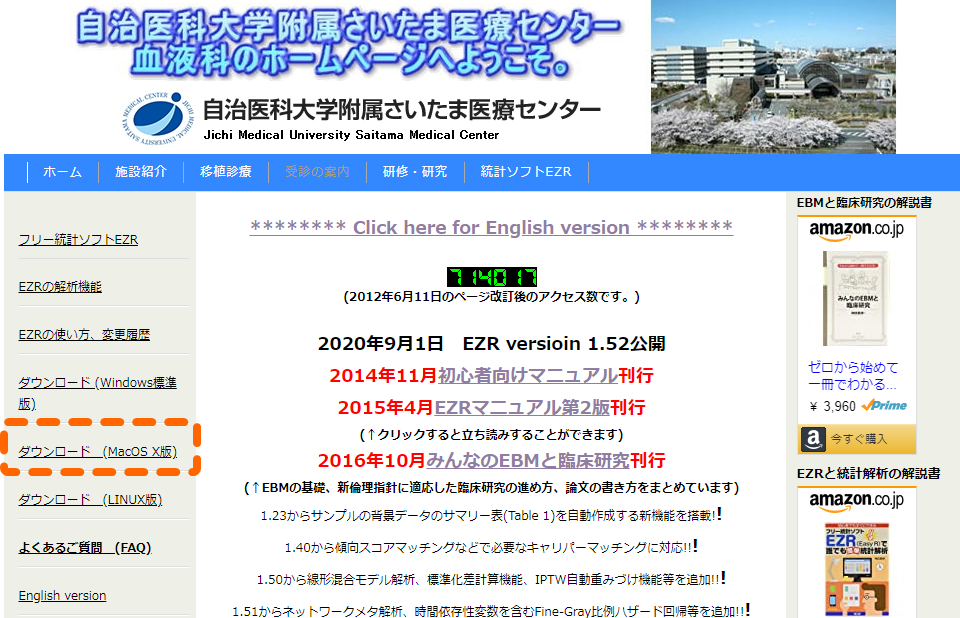
手順2.「CRAN(Comprehensive R Archive Network)ホームページ」をクリック
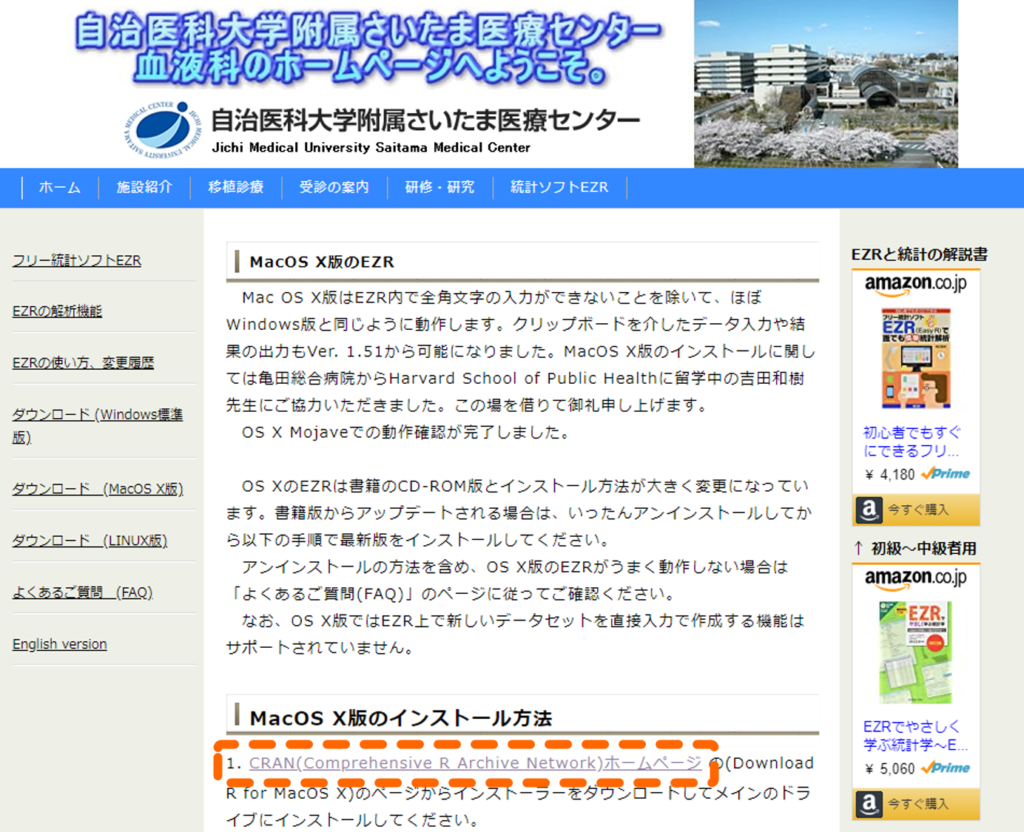
手順3.「Download R for (Mac) OS X」をクリック
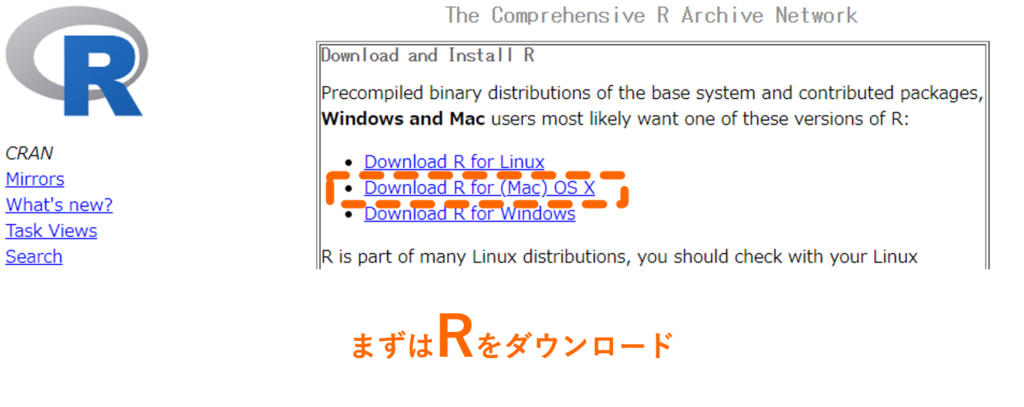
手順4.Rインストーラーをダウンロード
「R-version.pkg」をクリック(※versionには最新版の数字が入ります)
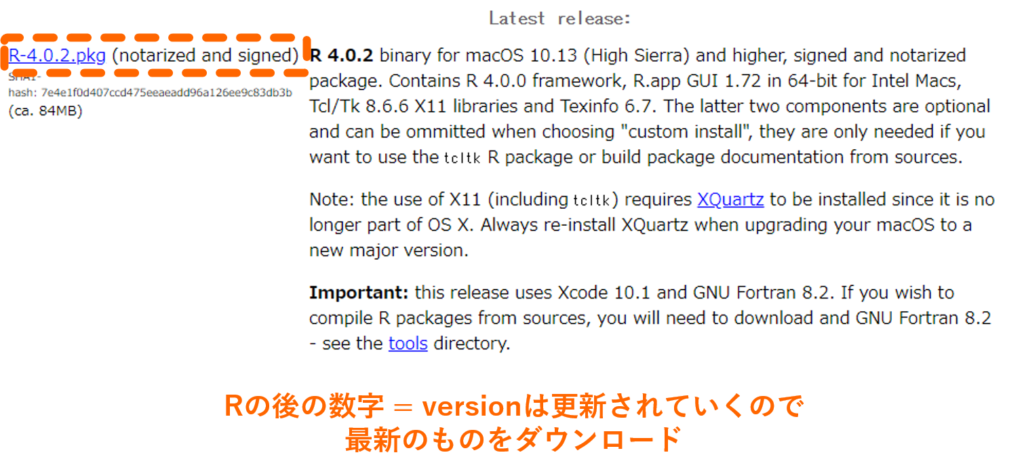
手順5.Rインストーラーをダブルクリック ⇒ 「続ける」連打
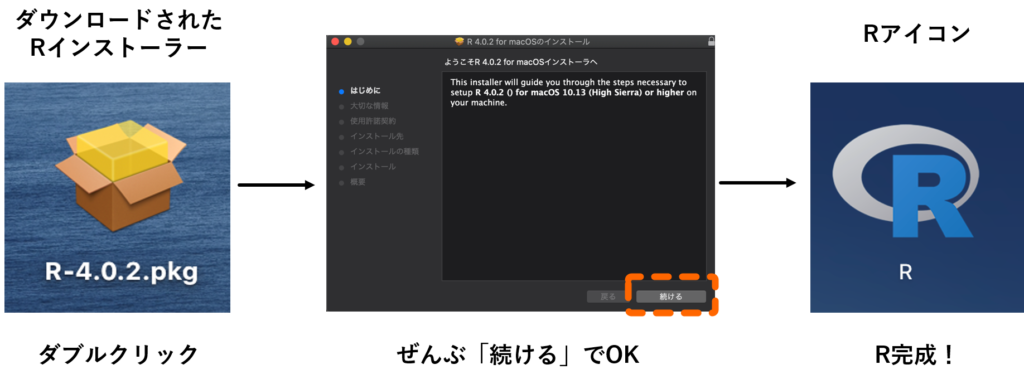
上記の「R」のアイコンが表示されれば,「R」のダウンロードが完了です!
ここからR上で,「EZR」を立ち上げていきます.
手順6.Rを立ち上げ
⇒ コンソール上に以下をコピー&ペースト ⇒ Enterキーを押す ⇒ 「0-Cloud」を選択
install.packages("RcmdrPlugin.EZR", dependencies=TRUE)⇒ コンソール上に以下をコピー&ペースト ⇒ Enterキーを押す ⇒ 「No」を選択
library(Rcmdr)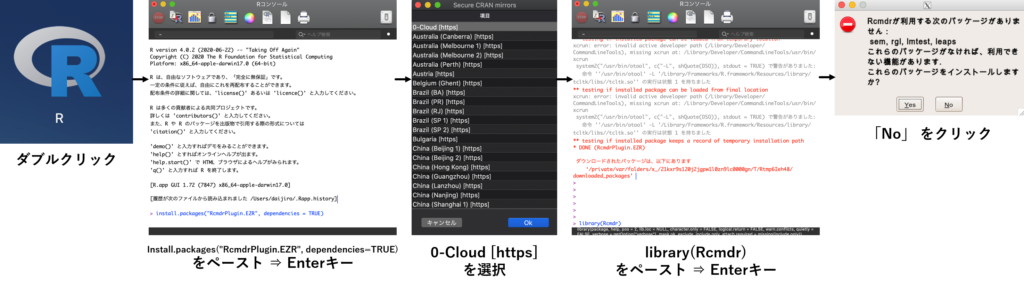
手順7.「ツール」をクリック
⇒ 「Rcmdrプラグインのロード」
⇒ 「RcmdrPlugin.EZR」を選択&OK
⇒ 再起動しますか?の画面で「Yes」を選択して再起動
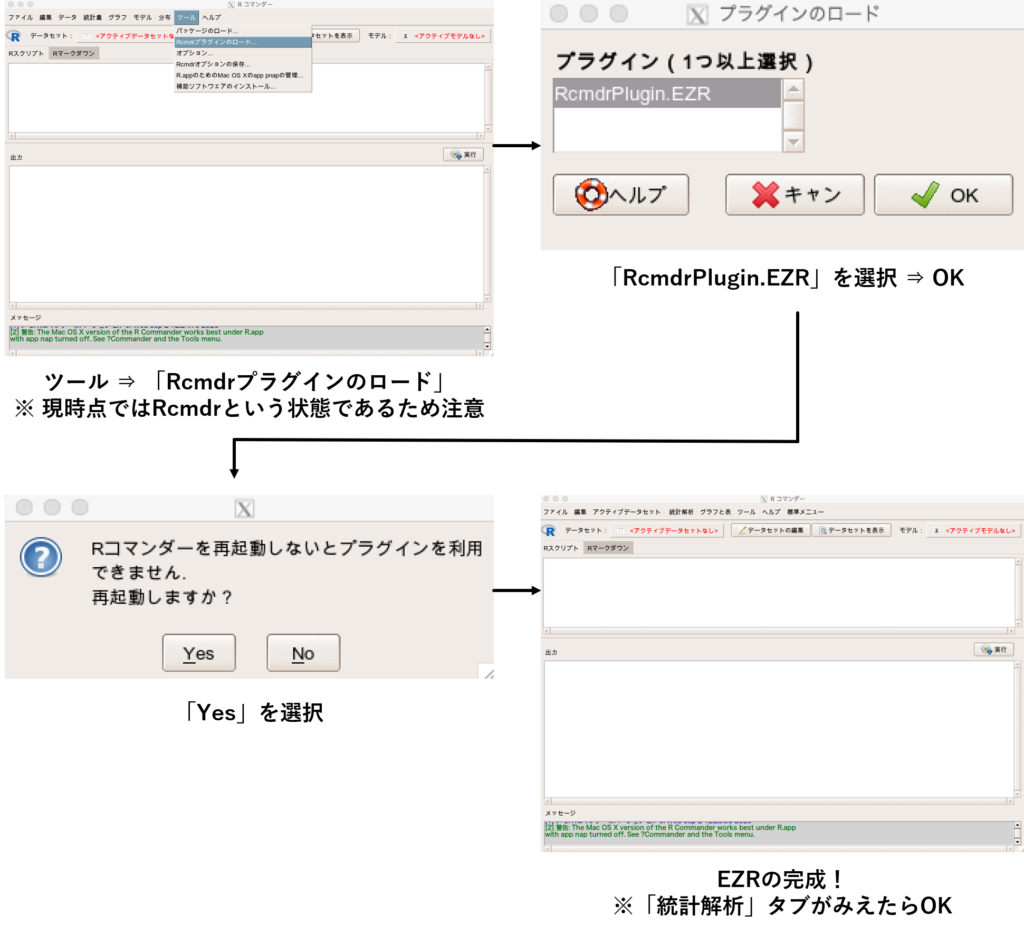
これでEZRが使えるようになりました!Windows版と異なり,少し作業が煩雑ですが,ここまでくればOKです.
library(Rcmdr) でエラーが出た場合の対策
library(Rcmdr) を実行した時点で,以下のようなエラーが表示されることがあります.
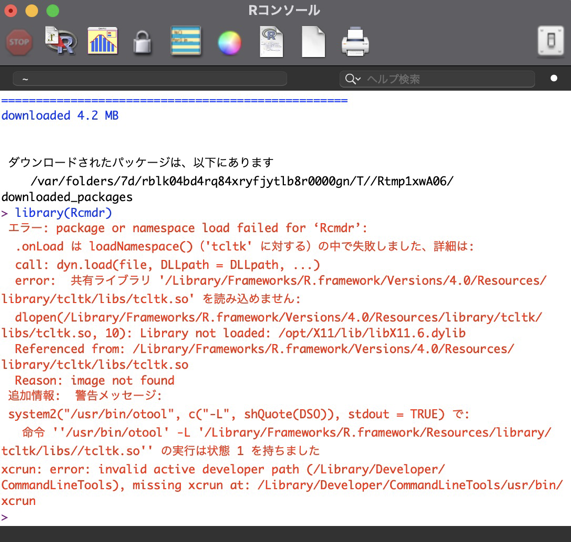
これはMacでEZRを動かすために必要となる XQuartz というアプリがないことに起因しているエラーです.このエラーが出た場合には,以下の手順でXQuartzをインストールしてから,再度Rを起動して library(Rcmdr) を試してもらうとうまくいくと思います.
- XQuartz公式 にアクセス
- XQuartz-#version.dmg をダブルクリックしてダウンロード
- Xquartz.pkg をダブルクリックしてインストール
- すべて「続ける」でインストール完了
- macを再起動(XQuartzを起動させたりする必要はありません)
- 再度Rを立ち上げて library(Rcmdr) を実行
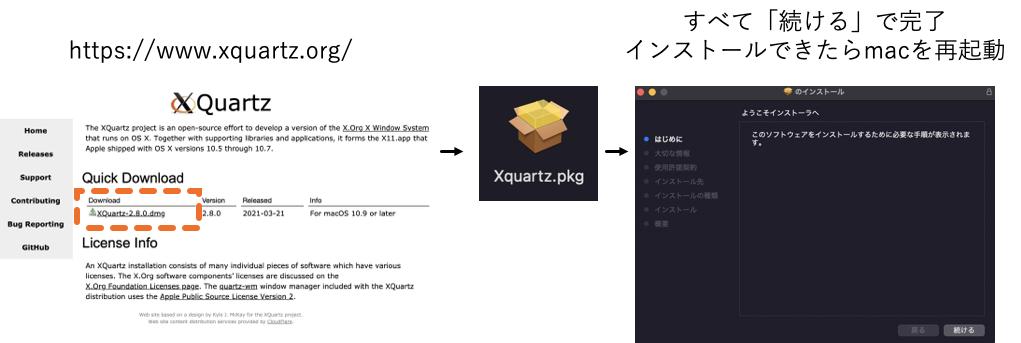
MacでEZRを起動させる方法
Mac版では,次回以降EZRを立ち上げる時にも以下の手順でRからの立ち上げが必要です.
- Rを起動
- コンソール上に library(Rcmdr) をコピー&ペースト
- Rcmdrプラグインのロード をクリック
- RcmdrPlugin.EZR を選択&OK
- 再起動しますか? の画面で Yes を選択して再起動
※最後に出てきた画面のタブに「統計解析」があればEZRの立ち上げが完了しています
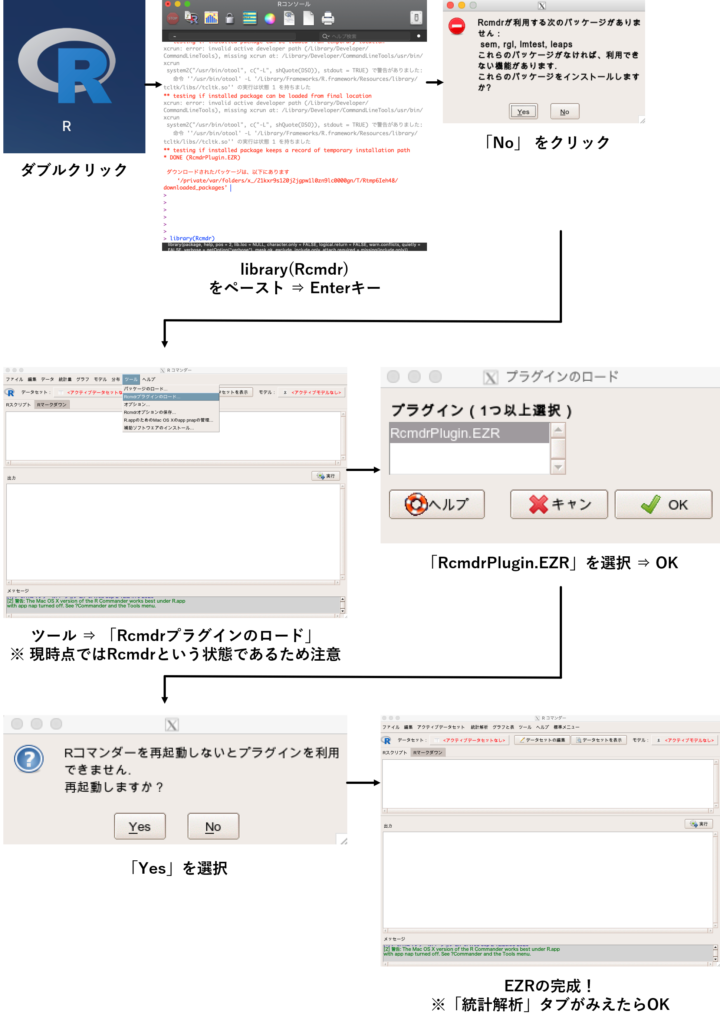
MacでEZRの動作が遅い or 固まる場合の対策
結構な頻度でMacでEZRを使っていると動作が遅くなったり,画面が固まってしまうという報告を受けます.そのような際には以下の対策をとってもらうと,ほとんど方は改善していました.
- ツール
- R.appのためのMac OS Xのapp napの管理
- app napの設定を オフ(推奨) に変更
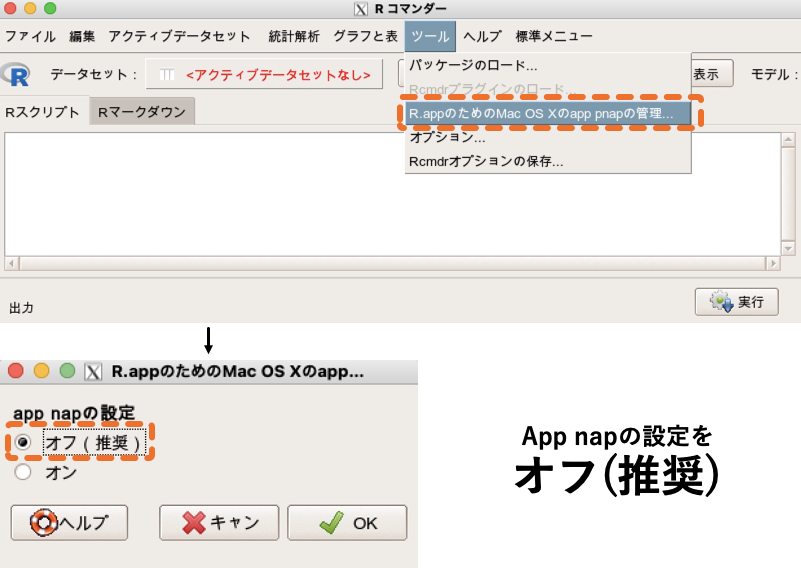
app napというのはメモリを圧縮する機能です.オフが推奨されているのに,何故かデフォルトではオンが選択されてしまっています…これをオフに切り替えてあげるだけなので簡単ですね.
まとめ
うまくインストールできましたか?Macの場合は少しステップが多いですが,ぜひチャレンジしてみてください.またMac版のEZRは動作が重くなったりするなどのトラブルがよく聞かれますが,その対処方法も載せておきましたので,ぜひ参考にしてみてください!
またEZR開発者の先生が出されている書籍もありますので,そちらも以下に紹介しておきます.医学研究に関する例が多いですが,もちろんどの分野の方でもビジネスマンでも応用可能です!
おすすめの書籍
EZRの基本的な使い方は他記事でも紹介していますので,よければ参考にしてみてください.



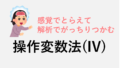
コメント